Novos desktops e laptops são lançados regularmente, mas isso não significa necessariamente que você precise se apressar para atualizar para o modelo mais recente. Os computadores antigos ainda tinham o poder de fazer no máximo Tarefas de escritório A rotina diária que a maioria dos usuários faz, mesmo que não seja adequada para uma execução mais recente jogos de computador.
Se o Windows parece um pouco lento em seu laptop, você pode considerar mudar para Distro Linux Isso usa menos recursos. Mas se você é um usuário do Google, existe uma opção melhor: Chromebook. Você pode comprar Um novo Chromebook , Mas existe uma maneira de converter um laptop antigo em um Chromebook gratuitamente. Aqui está o que você precisa fazer.

O que você precisa (e possíveis limitações)
Se você deseja converter seu laptop em um Chromebook, há algumas coisas que você precisa saber antes de começar.
Você não pode replicar a experiência completa do Chromebook em um laptop antigo, mas pode chegar perto. ChromeOS , Que é o sistema operacional executado em Chromebooks, é restrito apenas a dispositivos certificados pelo Google. Para superar isso, você pode Instale o ChromiumOS , A versão de código aberto que usa muito o mesmo código.
No entanto, você perderá alguns recursos importantes. O maior deles é a falta de suporte para aplicativos e jogos Android, que estão disponíveis para Chromebooks mais recentes. Outro recurso que falta é Lavagem automática do Chromebook No entanto, você pode redefinir seu dispositivo da mesma maneira reinstalando manualmente o ChromiumOS.
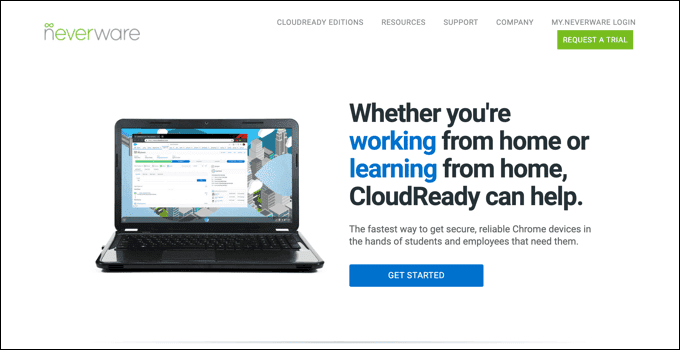
Para instalar o ChromiumOS, você pode usar um projeto chamado Pronto para nuvem. Este projeto oferece uma experiência ChromiumOS , Mas com recursos adicionais e melhorias para ajudá-lo a colocar o sistema em execução em dispositivos mais antigos. Embora uma versão gratuita esteja disponível, você pode pagar uma taxa adicional para suporte técnico se trabalhar para uma instituição educacional ou sem fins lucrativos.
CloudReady inclui Lista de formulários aprovados Para dispositivos que funcionam bem, mas você deve conseguir instalar o CloudReady em outros dispositivos, desde que tenha pelo menos 2 GB de RAM e 16 GB de armazenamento disponível. Hardware também não é recomendado Que foram fabricados antes de 2007.
Você também precisará de uma unidade flash USB de 8 GB (ou maior) para usar no processo de instalação. No entanto, as unidades fabricadas pela SanDisk não são compatíveis devido a alguns problemas de incompatibilidade que podem levar à falha na instalação.
Tenha certeza de Faça um backup Para o seu laptop antigo, antes de começar a instalar o CloudReady, onde estará Varredura de disco rígido Durante o processo de instalação.
Crie uma unidade inicializável USB para a instalação do CloudReady
Para converter um laptop em um Chromebook com CloudReady, você precisa primeiro Baixe os arquivos de instalação. Você pode fazer isso automaticamente com o CloudReady USB Maker, que baixará os arquivos necessários e converterá automaticamente a unidade flash USB para o instalador CloudReady para o seu laptop.
Alternativamente, você pode baixar e enviar o arquivo de imagem CloudReady para uma unidade flash USB com uma extensão Utilitário de recuperação do Chromebook Para Google Chrome. A maioria dos usuários achará mais fácil usar o CloudReady USB Maker, mas se você for um usuário Mac ou Linux, poderá usar o método de extensão do Chrome.
Para usar o CloudReady USB Maker, clique no botão Baixar USB Maker Na página de instalação do CloudReady. Depois de baixado, abra o aplicativo para iniciar o processo de instalação.
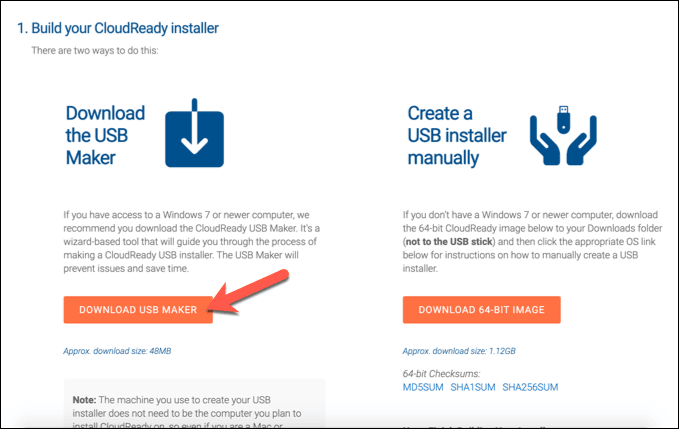
Na janela do CloudReady USB Maker, você será notificado sobre os requisitos mínimos (disco rígido de 8 GB ou maior). Insira a unidade USB neste ponto e selecione a seguir seguir.
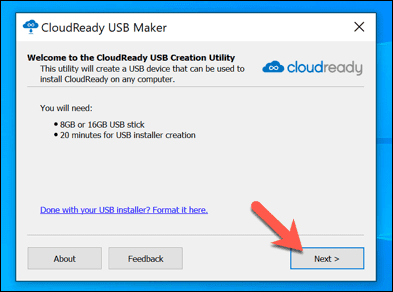
Selecione a unidade flash USB inserida na lista a seguir e selecione a seguir.
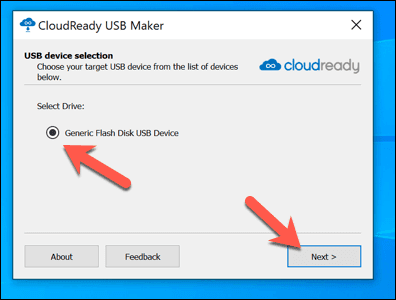
O CloudReady USB Maker começará a baixar os arquivos de instalação. Isso levará algum tempo para ser concluído, dependendo da velocidade de sua conexão com a Internet. Uma vez feito isso, o instalador começará a escanear e atualizar a unidade USB para criar o instalador.

Assim que o instalador for criado, toque em Concluir. Você precisará ejetar com segurança a unidade flash USB e, em seguida, inseri-la em seu laptop antigo para começar a instalar o CloudReady e criar um novo Chromebook no processo.
Instale o CloudReady em um laptop antigo
Ao conectar uma unidade USB ao seu laptop antigo, você precisará alterar Ordem de inicialização Nas configurações do BIOS para que a unidade USB seja selecionada primeiro. Assim que estiver pronto para iniciar a instalação.
Se a unidade flash USB estiver com o flash adequado, você deverá ver o logotipo do CloudReady ao ligar o laptop. Localizar Vamos continuar Para iniciar a instalação.
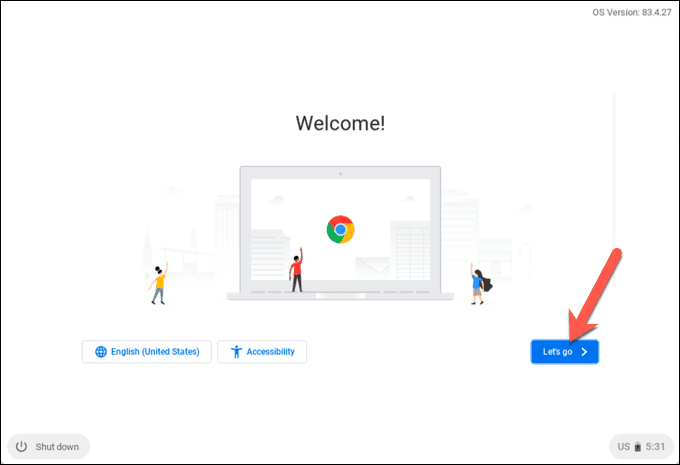
No próximo estágio, confirme suas configurações de rede. Se você estiver se conectando a uma rede sem fio, faça-o agora clicando em sua rede Wi-Fi e fornecendo a senha correta e selecione a seguir seguir.
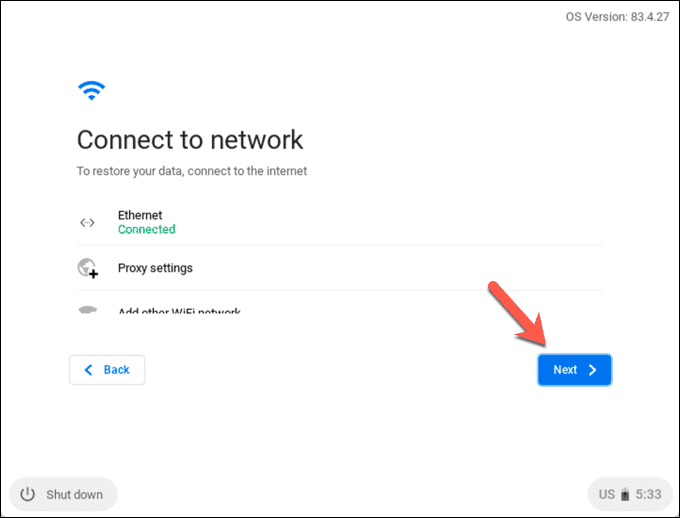
O CloudReady perguntará se você deseja aceitar a coleta de dados anônimos para ajudar a melhorar o serviço. Habilitar ou desabilitar Envie métricas para melhoria Por meio da caixa de seleção para Cloudready, selecione a seguir.
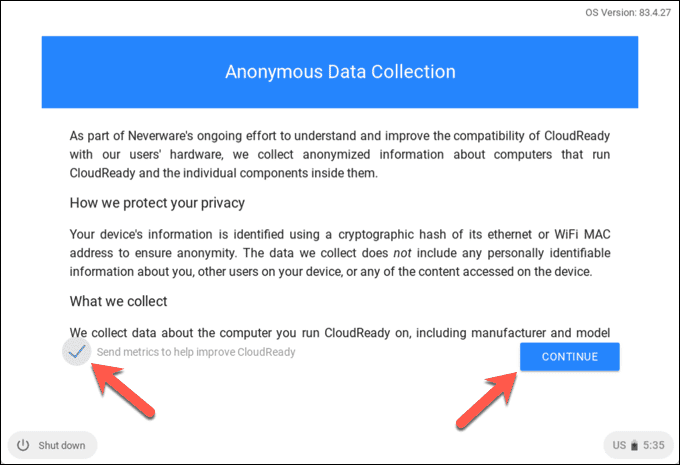
No último estágio, você precisará fazer login com sua conta do Google. Digite seu nome de usuário e senha aqui para fazer o login.
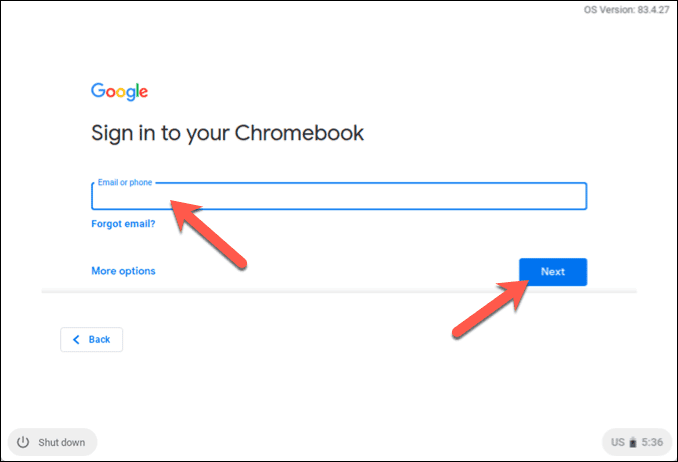
O CloudReady levará alguns minutos para concluir o processo de instalação e configuração assim que você fizer login Localizar Comece Para começar a usar seu novo Chromebook CloudReady assim que terminar.
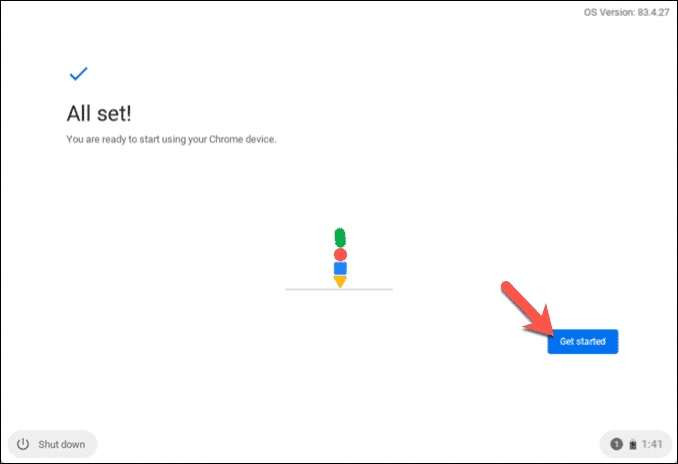
Use CloudReady
Você estará livre para usar o CloudReady assim que a instalação for concluída. Se você já usa o Google Chrome, as extensões, favoritos e outras configurações disponíveis serão sincronizados com o CloudReady para você usar sem qualquer configuração adicional.
Além da falta de suporte a aplicativos Android e alguns recursos de mídia privada ausentes, o dispositivo CloudReady funcionará como qualquer outro Chromebook, com o conceito geral centrado em aplicativos da web e o navegador da web.
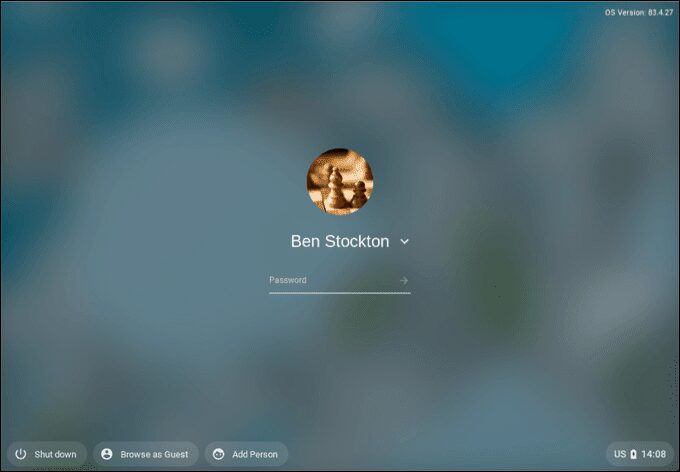
Muitos dos aplicativos que você pode usar no CloudReady dependem do Google. Por exemplo, você pode acessar imediatamente Google drive Além do pacote de aplicativos de produtividade do Google Docs.
Embora o CloudReady não inclua o Google Chrome, ele inclui Navegador Chromium O código aberto no qual o Chrome é baseado. Se desejar usar outros serviços, você pode acessá-los diretamente por meio do navegador Chromium ou instalando o Extensão do Google Chrome Adequado (compatível com o Chromium).
A maioria dos aplicativos requer acesso à Internet para funcionar, mas alguns (incluindo documentos GoogleIsso permitirá que você trabalhe offline e sincronize dados na próxima conexão com a Internet.
Dê uma nova vida ao seu laptop antigo com CloudReady
Com um laptop CloudReady antigo, você pode verificar seus e-mails, usar o Google Docs para trabalhar, aproveitar as vantagens de várias extensões do Chrome para trabalho e diversão e muito mais. Se quiser experimentar antes de instalar, você pode Instale o Chrome OS em uma máquina virtual Para ver como o CloudReady se compara a um Chromebook real.
Existem outras maneiras de reutilizar Um computador antigo Além disso. Se você é um jogador, pode considerar jogar em dispositivos mais antigos. No entanto, não espere jogabilidade sofisticada sem usar uma plataforma de streaming de jogos baseada em nuvem como GeForce Now. Se a velocidade for um problema, também há coisas que você pode tentar Para acelerar o computador antigo Antes de substituí-lo.







